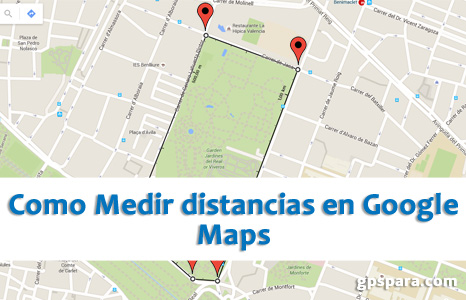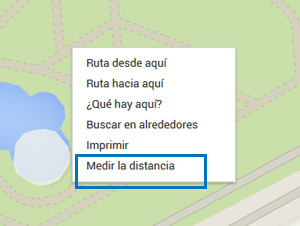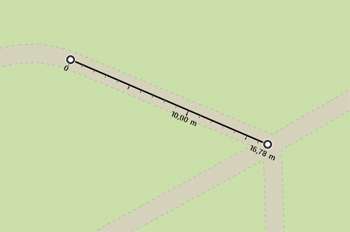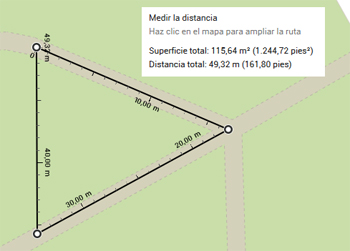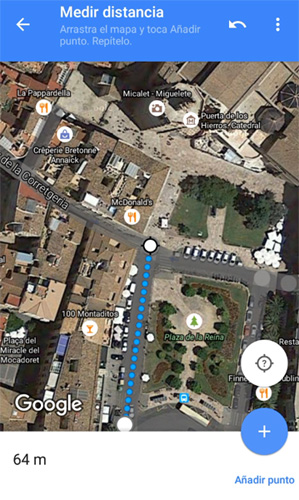En el post de hoy de GPSpara te cuento como medir y calcular distancias en Google Maps tu móvil Android o tablet, iPhone, iPad o directamente desde el escritorio de tu PC o Mac.
Como sabemos la distancia mínima entre dos puntos es la línea recta que los une y gracias a los mapas de Google vamos a conocer cómo determinar estas longitudes entre dos puntos separados geográficamente mediante unos sencillos clics.
Con la herramienta de Maps que funciona como aplicación para medir distancias en un mapa también la podemos emplear como gps para celular, podemos determinar las longitudes parciales al concatenar diversos puntos a modo de ruta para conocer la distancia total del itinerario final que hayamos definido.
Aunque también es posible crear una ruta entre dos puntos como te contamos en este artículo.
La posibilidad de realizar mediciones de distancia sobre los mapas es una propiedad intrínseca ya que en ellos están representados entidades físicas reales geométricamente definidas por su forma y dimensiones plasmadas sobre un mapa cuya relación es lo que se conoce como escala (proporción).
Pero todo esto ya está integrado en el propio sistema cartográfico informatizado que nos facilita Google para que esta tarea la podamos ejecutar mediante unos clics desde nuestro dispositivo.
El hecho de poder calcular distancias nos permite por ejemplo conocer el perímetro de la manzana donde vivimos, si salimos a correr nos puede ser útil para conocer la distancia que vamos a estar corriendo dando una vuelta a la manzana.
Contenido
Otra aplicación puede ser conocer la distancia aproximada entre dos ciudades de dos diferentes países medidos en línea recta.
Sea el ejemplo que sea vamos ya a dar paso a conocer cómo medir una distancia en Google Maps desde los diferentes dispositivos, como son para escritorio y desde móvil Android.
Como calcular una distancia en Google Maps en linea recta desde el PC
Inicialmente comentar que no es necesario estar logueados con nuestra cuenta de Google para poder realizar la medición, simplemente basta con cargar en nuestro navegador Google Maps.
Tal como lo haríamos en el caso que desearamos llegar de un sitio a otro como puedes ver aquí.
Una vez hecho esto debemos centrar el puntero del ratón donde deseemos que sea el origen de la medición.
A continuación hacemos clic derecho con el ratón sobre dicho punto para que se nos desplieguen las opciones del menú.
De entre todas ellas seleccionamos la marcada como última opción Medir distancia, una vez seleccionada el origen de la distancia será el punto donde teníamos el puntero del ratón.
Ahora debemos hacer clic sobre el punto final para que Google Maps nos pueda ofrecer la distancia entre ambos, que se mostrará en pantalla.
Si seguimos haciendo clic veremos que los puntos se van añadiendo a nuestro itinerario dandonos distancias parciales y totales.
Una de las cosas chulas es que las líneas que unen los puntos van graduadas marcadas con rayitas indicando las distancias como son los 50m, 100m, etc, por lo que si deseamos imprimir nuestro plano lo tendremos marcado por si en campo deseamos comparar los real y lo obtenido en el plano.
Medir distancias para calcular un área con Maps
También es posible medir distancias para calcular un área con Google Maps, el procedimiento es exactamente el mismo que el anterior pero en este caso nuestro punto inicial y final será el mismo.
Haciendo varios clics podemos determinar tanto el área que ocupa la manzana donde vivimos como el perímetro que ocupan cada uno de los lados de la manzana, a modo de ejemplo.
Si te quedó alguna duda al final del post puedes ver un vídeo con el proceso descrito
Cómo medir distancias desde tu móvil Android, tablet, iPhone, iPad, empleando Maps de Google
En este apartado vamos a ver cómo calcular una distancia con un móvil Android en Google Maps, para el resto de dispositivos y sistemas operativos el método es similar ya que la APP es la misma.
Bien, al igual que hacíamos con el PC activamos nuestra aplicación Maps para Android.
Centramos donde deseemos que sea el origen de la medición de nuestra distancia y mantenemos pulsado sobre la pantalla hasta que se resalte el marcador y la ficha en la parte inferior de la pantalla, que mostrará la ubicación del lugar.
La ficha la debemos deslizar hacia arriba para que muestre las diferentes opciones entre las que encontraremos la de Medir distancia, la que debemos seleccionar.
Una vez hecho esto nuestro punto de origen ya estará definido por lo que debemos desplazar la pantalla para hasta encontrar el segundo punto en el que deseamos conocer la distancia entre ellos.
A medida que nos desplacemos sobre la pantalla se irá incrementando la distancia en la parte inferior izquierda en la que nos inidicará la distancia con una precisión de metros, de este modo podemos medir la distancia en Google Maps desde nuestro móvil.
Además también es posible continuar con nuestro itinerario si seleccionamos la opción de Añadir punto, añadiendo un nuevo nodo para que podamos continuar incrementando distancia al desplazarnos nuevamente sobre la pantalla.
De este modo iremos acumulando tramos para determinar por ejemplo el perímetro de una manzana tan sólo empleando con nuestro móvil Android y eso sí con no demasiada precisión pero suficiente como para que sea una buena aproximación.
A lo largo del artículo hemos visto las diferentes formas de calcular una distancia empleando Google Maps desde el PC así como desde Android en unos sencillos pasos.
No te olvides compartir el post con tus amig@s y no te pierdas el siguiente vídeo!